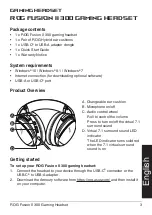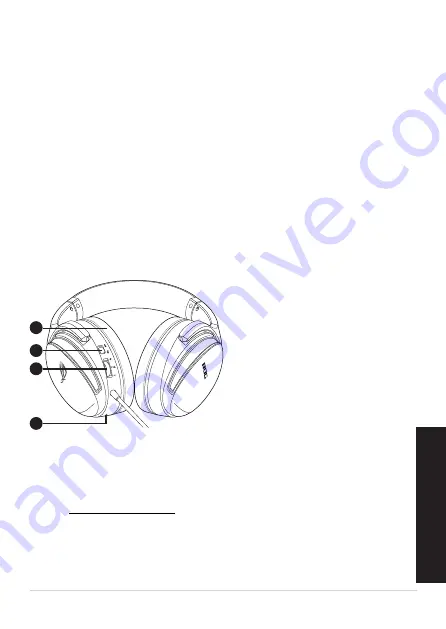
ROG Fusion II 300
電競耳機
5
簡體中文
簡體中文
包裝內容物
• 1 x ROG Fusion II 300
電競耳機
• 1 x ROG Hybrid
耳墊組
• 1 x USB-C®
轉
USB-A
轉換器
• 1 x
快速使用指南
• 1 x
保修卡
系統需求
• Windows® 10 / Windows® 8.1 / Windows® 7
操作系統
•
網絡連接(用於下載選配軟件)
• USB-A
或
USB-C®
接口
產品概述
電競耳機
ROG Fusion II 300 GAMING HEADset
開始設置
設置您的
ROG Fusion II 300
電競耳機:
1.
通過
USB-C®
接頭或
USB-C®
轉
USB-A
轉換器
將您的耳機連接至設備。
2.
請至
下載
Armoury Crate
軟件然後在電腦上進行安裝。
A.
可拆式耳墊
B.
麥克風開啟
/
關閉
C.
音頻控制滾輪
滾動以調節音量
按下可開啟
/
關閉虛擬
7.1
環繞音效
D.
虛擬
7.1
環繞音效
LED
指示燈
當虛擬
7.1
環繞音效開啟時,
LED
指
示燈顯示紅光恆亮
A
B
C
D
Summary of Contents for ROG Fusion II 300
Page 46: ......